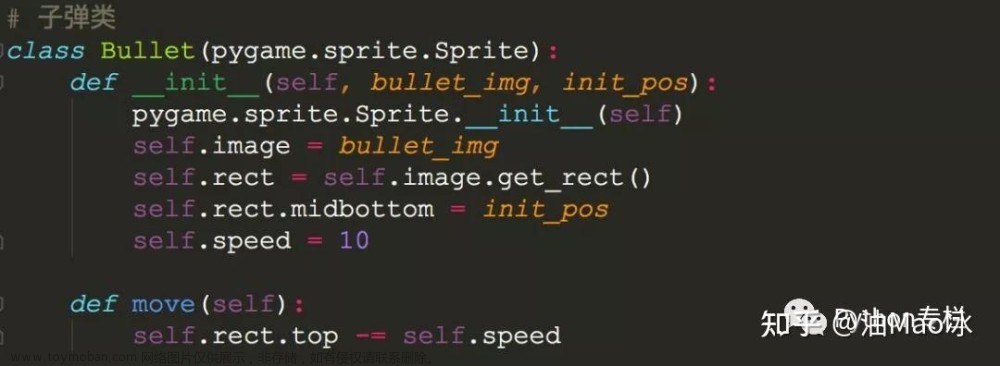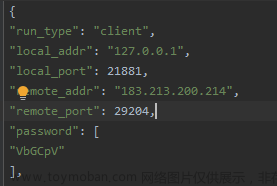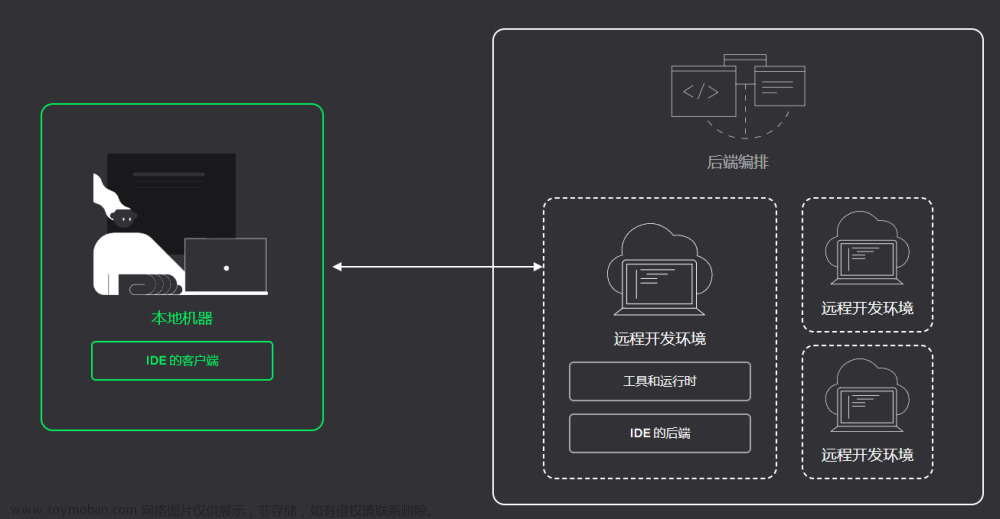创建项目
在PyCharm中,你可以创建一个项目来组织和管理你的Python代码。项目是一个存放代码文件的文件夹,它可以包含多个模块和包。
启动PyCharm后,选择“Create New Project”来创建一个新项目。
在弹出的对话框中,选择项目的位置和名称,并点击“Create”按钮。
PyCharm会自动为你创建一个新的项目,并在项目的根目录下创建一个默认的Python文件。
编写代码
在PyCharm中编写Python代码非常简单。你可以在项目中的任何一个Python文件中编写代码。
代码示例
def greet(name):
print(f"Hello, {name}!")
greet("Alice")
上面的代码定义了一个名为greet的函数,它接受一个参数name,并打印出一个问候语。在代码的最后,我们调用了greet函数并传入了一个参数"Alice"。
运行代码
在PyCharm中,有多种方式可以运行Python代码。下面介绍两种常用的方式。
1. 使用菜单栏
你可以使用菜单栏上的运行按钮来运行Python代码。
选中你要运行的Python文件(或者选中代码中的部分)。
点击菜单栏上的“Run”按钮(绿色三角)或者使用快捷键Ctrl+Shift+F10来运行代码。
2. 使用右键菜单
你还可以使用右键菜单来运行Python代码。
选中你要运行的Python文件(或者选中代码中的部分)。
右键点击选中的内容,并选择“Run ‘文件名’”来运行代码。
无论你使用哪种方式,PyCharm都会在底部的运行面板中显示代码的输出结果。
调试代码
在PyCharm中,你可以使用调试功能来逐行执行代码并查看变量的值,以解决代码中的问题。
在代码中设置断点:在你想要暂停代码执行的位置,点击行号区域,或者使用快捷键Ctrl+F8来设置断点。
点击菜单栏上的“Debug”按钮(蓝色小虫)或者使用快捷键Shift+F9来启动调试。
PyCharm会逐行执行代码,并在断点处暂停。你可以查看变量的值、执行表达式和观察代码的执行流程。
使用调试面板上的按钮(例如“Step Over”、“Step Into”、“Resume”)来控制代码的执行。
总结
使用PyCharm来运行Python代码非常简单。本文介绍了如何安装PyCharm、创建项目、编写代码、运行代码和调试代码。希望这份教程能帮助你更好地利用PyCharm来开发和调试Python程序。
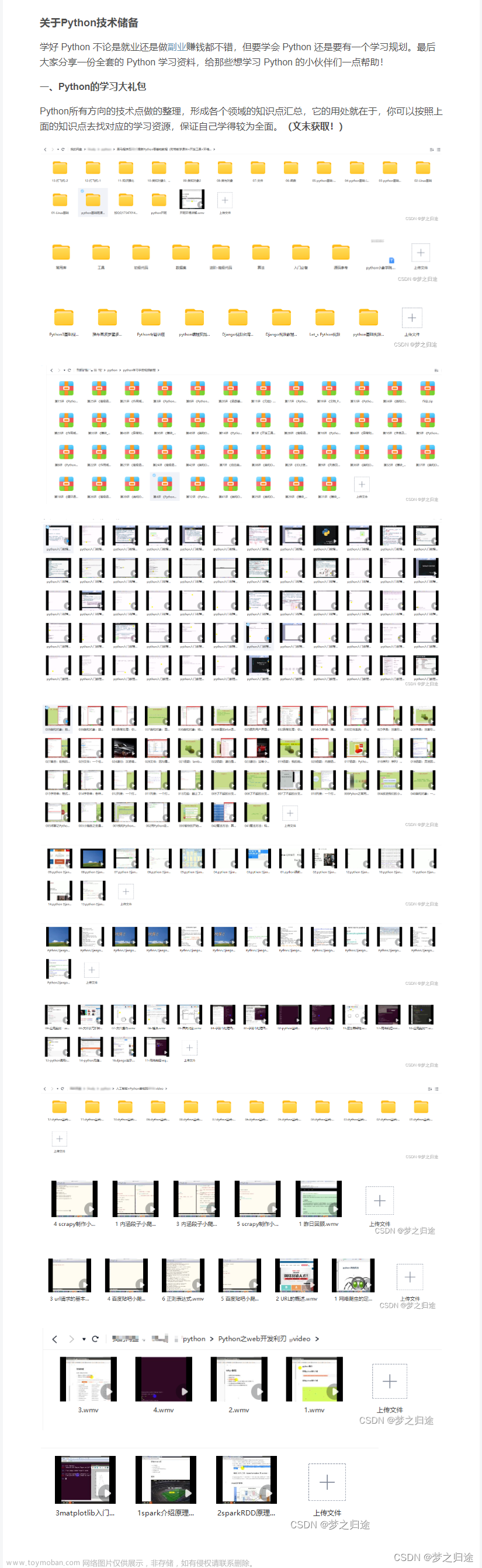
祝:学习愉快、工作顺利文章来源:https://www.toymoban.com/news/detail-737373.html
获取方式 关注【码农园区】 回复 “ python ” !!! 文章来源地址https://www.toymoban.com/news/detail-737373.html
文章来源地址https://www.toymoban.com/news/detail-737373.html
到了这里,关于pycharm怎么运行python代码的文章就介绍完了。如果您还想了解更多内容,请在右上角搜索TOY模板网以前的文章或继续浏览下面的相关文章,希望大家以后多多支持TOY模板网!